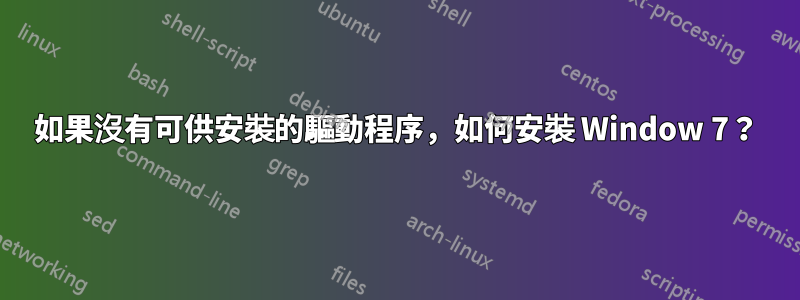
答案1
我以前做過這個。
取得您機器的型號,造訪製造商的支援網站,下載適合您機器的所有驅動程式。
現在,在您開始安裝時,請準備好驅動程式(將它們放在 USB 隨身碟上,以便在需要時進行存取)。
請記住,Windows 7 已經停止支援一年多了,因此您的成功可能會受到限制。
需要考慮的一件事是,最好將 Windows 安裝程式放在 DVD/CD 上並從中進行安裝。為什麼?它更有可能找到設備驅動程式。它可能無法找到您的 USB 裝置。
從 XP 到 Windows 10 的所有 Windows 版本都內建了乙太網路驅動程式。安裝時確保電腦已插入工作乙太網路。
答案2
當我一直安裝 Windows 7 時,我會使用 PartedMagic 磁碟啟動機器並將驅動程式下載到 USB 隨身碟(PartedMagic 令人驚訝的是不需要任何驅動程式)。
但如果您的 Windows 7 電腦的金鑰貼在標籤上...您可以使用它來授權相同版本的 Windows 10。
在 USB 隨身碟上取得 Windows 10 安裝程式設定。
只需從朋友的 Windows 10 電腦上 Google“windows 10 iso”,下載安裝程序,然後建立 USB 隨身碟安裝程式即可。
與 Windows 7 安裝程式不同,安裝程式不會有 USB 3.0 問題。
- 選擇與您的 Windows 7 金鑰相同的 Windows 10 版本(家用版或專業版)
- 進行自訂安裝。
- 擦除所有預先存在的分割區(假設您不需要恢復任何內容,如果您先將其取下然後重新開始)。
- 建立一個新分割區(它將建立幾個),選擇主分割區並開始安裝
- 如果安裝過程中要求您輸入金鑰,請不要費心輸入金鑰。
完成並登入後,請前往:
檔案總管 -> 以滑鼠右鍵按一下「此電腦」 -> 屬性 -> 變更產品金鑰 -> 輸入 Windows 7 金鑰
您現在將擁有完全啟動的 Windows 10。



